お気に入りのアニメがあり、その DVD が手元にあるとする。さて、この DVD の各話を mp4 ビデオに変換して iPhone やパソコンで視聴するにはどうしたら良いだろうか。取り敢えず mp4 に簡単に変換できるフリーソフトウェはないか探してみた。
いくつか探したものの、Windows7 でうまく動作しなかった。結果、HandBrake というソフトウェアにたどり着いた。 HandBrake はオープンソース(OSS)で開発されているフリーソフトウェアだ。細かい作業もできるようだけれど、今回は簡単に変換したいのでとにかく簡単にやってみる。
ダウンロードはページ下部からサイトに移動できます。
※例えば1つのディスク全体が1つの作品になっている(映画など)ものは別のソフトウェアを利用した記録を別のページに残しているので参照されたい。
スポンサードリンク
準備
適当に動作させてみると、動画は出力されるが、1話の途中できれたりしてしまう。調べるとチャプタで切れているようだ。範囲を指定してやればよさそう。そこで、構成を調べてみることにした。
テストしたディスクは以下のような構成になっていた:
- Title1
- 01-アバン
- 02-OP
- 03-本編A
- 04-本編B
- 05-ED
- 06-アバン
- 07-OP
- 08-本編A
- 09-本編B
- 10-ED
- 11-アバン
- 12-OP
- 13-本編A
- 14-本編B
- 15-ED
- 16-CM
- Title2
- 01-アバン
- 02-本編A
- 03-本編B
- 04-アバン
- 05-本編A
- 06-本編B
- 07-アバン
- 08-本編A
- 09-本編B
- Title3
- 01-CM
使い方
まず、ディスクをセットする(ファイルを開くこともできる)すると Title などが選択できるようになる。
このディスクは3話が収録されているから Title は 1 を固定、Angle も 1 固定、Chapters に「開始チャプタ」、through に「終了チャプタ」を設定する。Duration でその長さを確認することができる。つまり、このディスクの場合、Chapters と through の組み合わせは 1-5、6-10、11-15 となる。
この構成の場合、アバンや OP/ED を抜くなどもできるだろう。1つの組み合わせを設定したら Add to Queue をクリックしてリストに登録する。登録が終わったら Start でエンコード開始になる。
最低しておきたい設定と比較
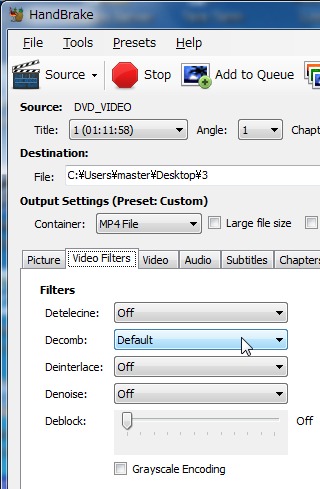
▲参考文献によれば、Decomb を Default にすると良いらしい
上記設定にすると、23分ほどの作品で、非力な筆者のパソコンでは50分程度かかった。パソコンでの視聴は問題なく行なえた。ファイルは mp4 または m4v になるようで、1ファイル120Mb 前後だった。 iPhone でも閲覧できるかは別の機会に調べることにする。
※少なくとも所有していないディスクで当該操作を行うことは避けるべきであり、所有していたとしても、またバックアップが目的であってもコピーが可能か否かはライセンス等により異なる。注意深く問題がないか確認しなければならない。
※ファイル名だけ指定した場合は「C:\Users\[ユーザ名]\AppData\Local\VirtualStore\Program Files\Handbrake」(Windows7の場合)に保存される。
続きを書きました。 pc.casey.jp » HandBrake – DVDを簡単に動画ファイルに変換(2)
参考文献、公式サイト、ダウンロード
- HandBreak 0.9.4 のアスペクト比設定をメモ – DAW Beaker :
http://daw-beaker.com/2010/01/handbreak.html - HandBrake日本語版 Wiki – SourceForge.JP :
http://sourceforge.jp/projects/handbrake-jp/wiki/FrontPage - HandBrake :
HandBrake: Open Source Video TranscoderHandBrake is an open-source, GPL-licensed, multiplatform, multithreaded video transcoder.
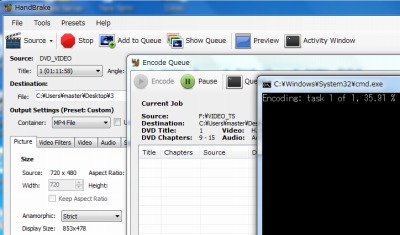
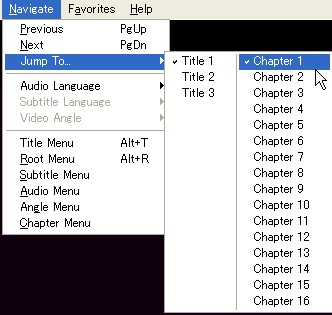
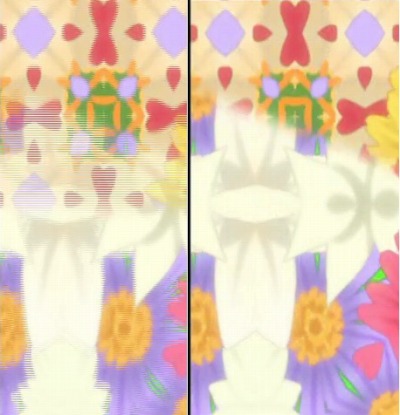

コメント